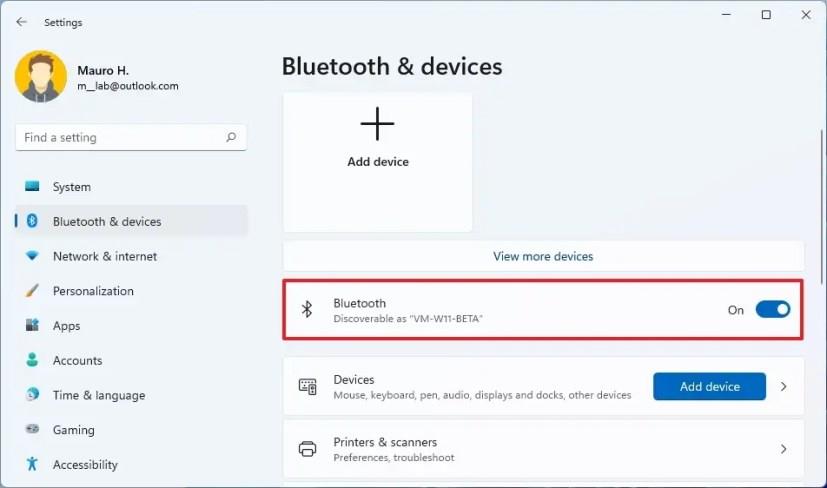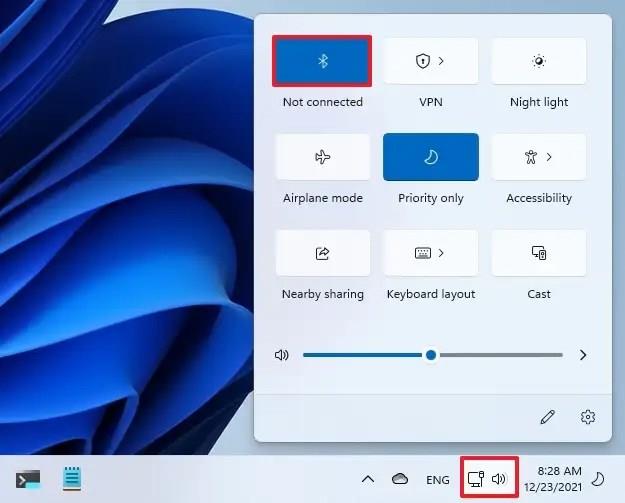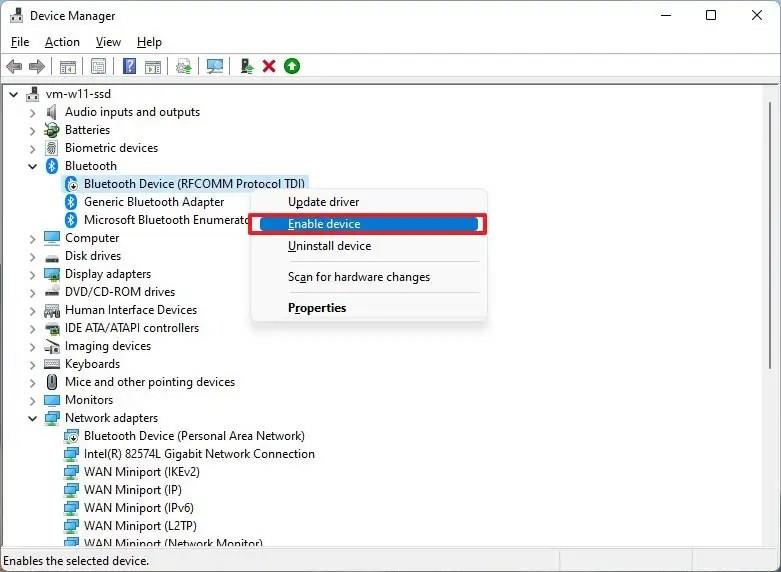Na urządzeniach z systemem Windows 11 Bluetooth to bezprzewodowa karta sieciowa, która umożliwia przesyłanie danych na niewielką odległość i można jej używać do podłączania wielu urządzeń peryferyjnych, takich jak klawiatury, myszy, słuchawki, aparaty fotograficzne, telefony, a lista jest długa .
Zwykle Bluetooth jest domyślnie włączony, ale możesz włączyć tę funkcję z aplikacji Ustawienia lub paska zadań, jeśli tak nie jest.
Ten przewodnik nauczy Cię prostych kroków, aby włączyć Bluetooth na laptopie lub komputerze stacjonarnym.
Włącz Bluetooth w systemie Windows 11
Aby włączyć Bluetooth w systemie Windows 11, wykonaj następujące czynności:
-
Otwórz Ustawienia w systemie Windows 11.
-
Kliknij Bluetooth i urządzenia .
-
Włącz przełącznik Bluetooth po prawej stronie.
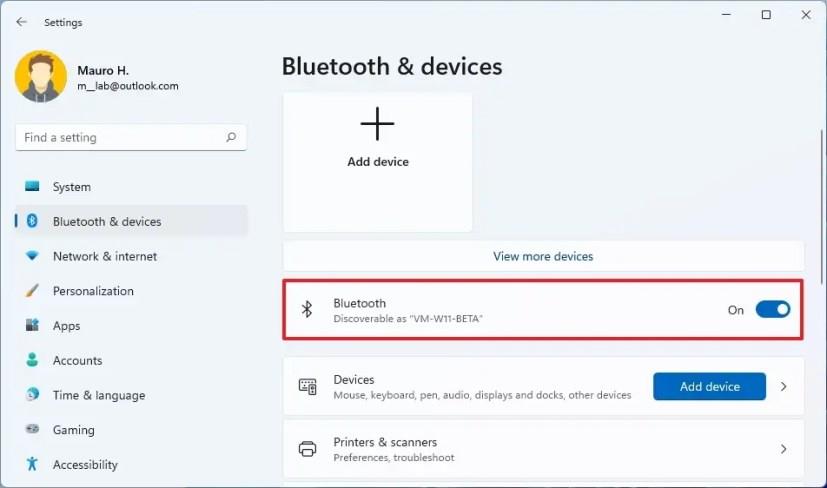
-
(Opcjonalnie) Wyłącz przełącznik Bluetooth , aby wyłączyć tę funkcję.
Alternatywnie możesz otworzyć menu rozwijane Szybkie ustawienia za pomocą klawisza Windows + skrótu klawiaturowego, kliknąć przycisk głośności i sieci w prawym dolnym rogu paska zadań, a następnie kliknąć przycisk Bluetooth . Możesz ponownie kliknąć przycisk, aby wyłączyć tę funkcję.
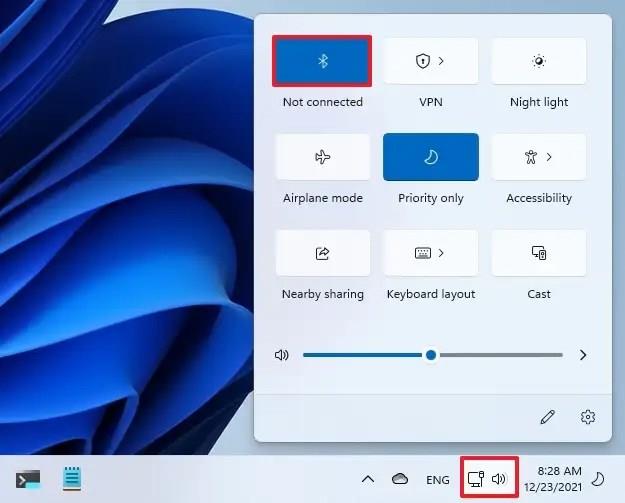
Opcja Bluetooth na pasku zadań
Możesz użyć przycisku Dodaj urządzenie na stronie ustawień „Bluetooth i urządzenia”, jeśli chcesz sparować nowe urządzenie bezprzewodowe.
Włącz brak Bluetootha w systemie Windows 11
Jeśli w aplikacji Ustawienia brakuje opcji Bluetooth, sprzęt jest prawdopodobnie wyłączony, uszkodzony lub nieobsługiwany lub wystąpił problem ze sterownikiem. Możesz szybko sprawdzić lub ponownie włączyć urządzenie w Menedżerze urządzeń.
Aby włączyć brak Bluetooth w systemie Windows 11, wykonaj następujące czynności:
-
Otwórz Start .
-
Wyszukaj Menedżera urządzeń i kliknij najwyższy wynik, aby otworzyć aplikację.
-
Rozwiń kategorię Bluetooth .
-
Kliknij sprzęt prawym przyciskiem myszy i wybierz opcję Włącz urządzenie .
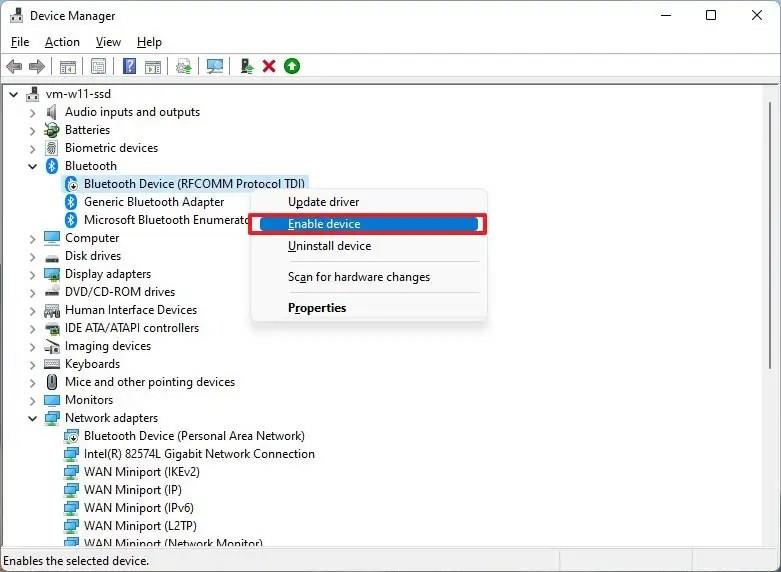
Po wykonaniu tych kroków opcja Bluetooth powinna pojawić się w aplikacji Ustawienia. Brak urządzenia może oznaczać uszkodzenie sprzętu lub komputer może nie obsługiwać tej funkcji.
Jeśli urządzenie ma żółty lub czerwony znak, może to oznaczać problem z dyskiem. Możesz skorzystać z tych instrukcji, aby rozwiązywać i naprawiać problemy z Bluetooth.